| Tips Excel | go to : Index | ||
Tip 262 |
|||
| Excel Tip | |||
Indexeren werkbladen vanaf geselecteerde cel |
|||
In vorige tip had ik jullie laten zien hoe je alle werkbladen uit je werkmap kunt toevoegen als koppeling aan je werblad. |
|||
| Wens je het bestand uit deze tip te ontvangen, klik hier. | |||
| We beginnen waar we in vorige tip zijn geëindigd. Verwijder alle gegevens in alle cellen. |
|||
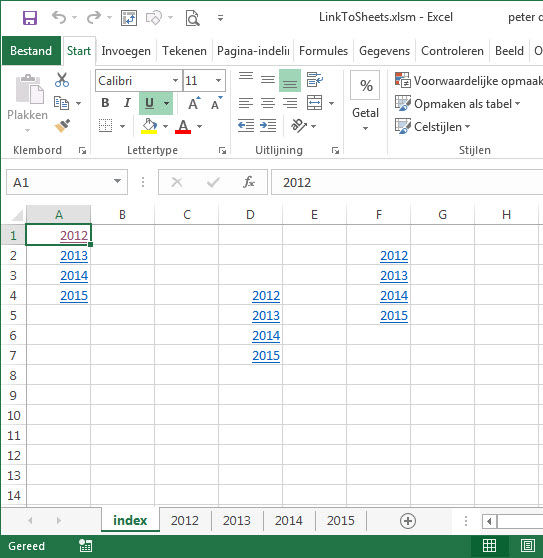 |
|||
| Selecteer het tabblad "Ontwikkelaars", en klik de knop "Macro opnemen". Geef de macro een naam, maakt niet uit wat, deze macro mag later toch worden verwijdert. Klik de knop OK |
|||
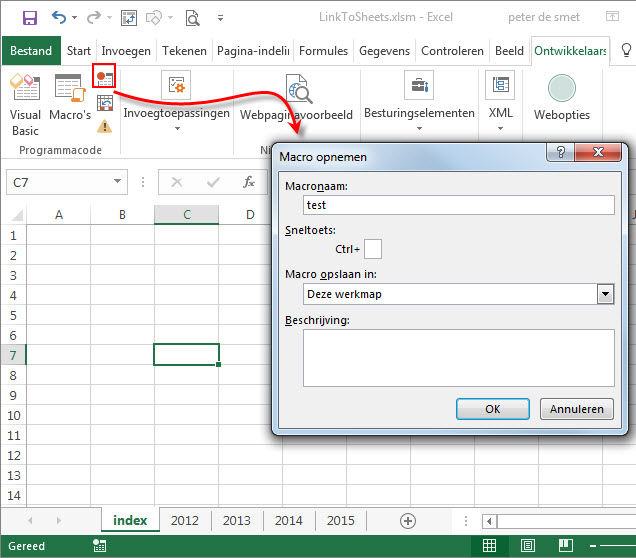 |
|||
| Selecteer cel A2, en klik de knop "Stop opname". | |||
 |
|||
| Klik de knop Macros, kies de macro "Test", en klik de knop "Bewerken". | |||
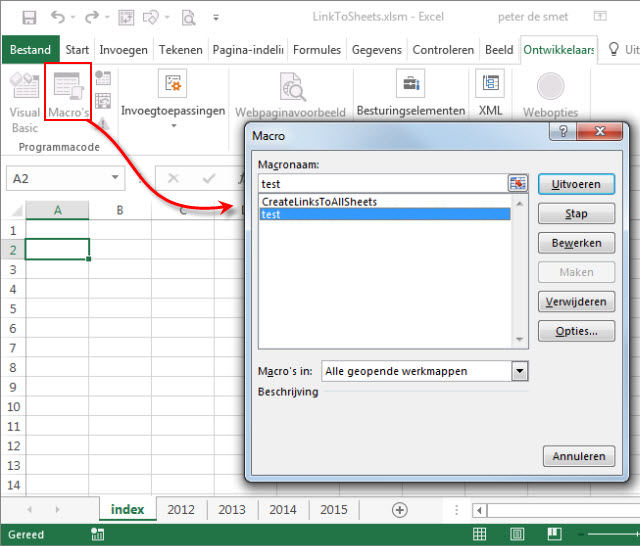 |
|||
| Dit opent het vba venster met daarin de opgenomen macro. Het is enkel de lijn met code "Range ("A2").Select" die we nodig hebben. Dus selecteer deze lijn, en klik Ctrl + C op je toetsenbord. |
|||
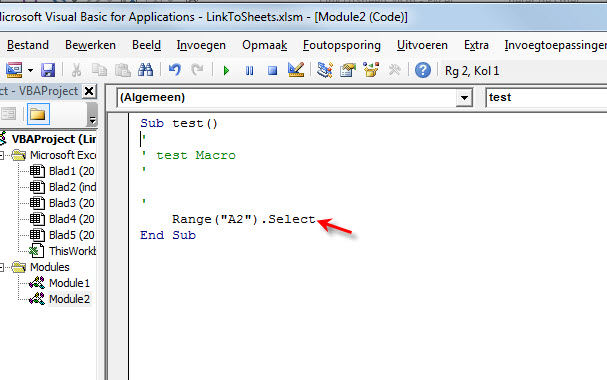 |
|||
| Plak deze lijn met code, in Module1 tussen de code die de hyperlinks plaatst, en de code die de variabelen bepaalt. | |||
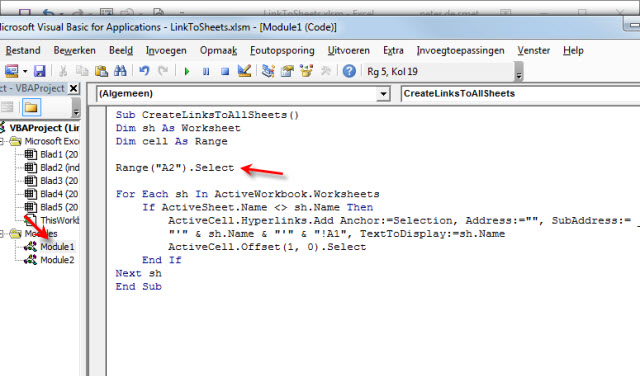 |
|||
| Klik de knop Macro's, selecteer de macro, en klik de knop "Uitvoeren". De macro "Test" mag je verwijderen, deze hebben we enkel gemaakt om de VBA-code te weten om een cel te selecteren. |
|||
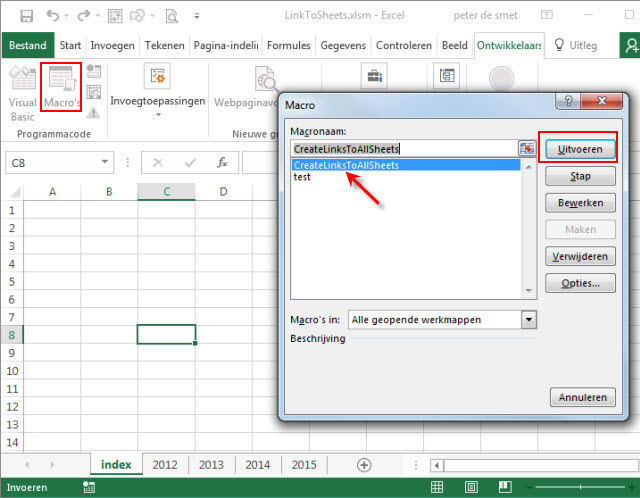 |
|||
| De macro wordt netjes uitgevoerd vanaf cel A2 | |||
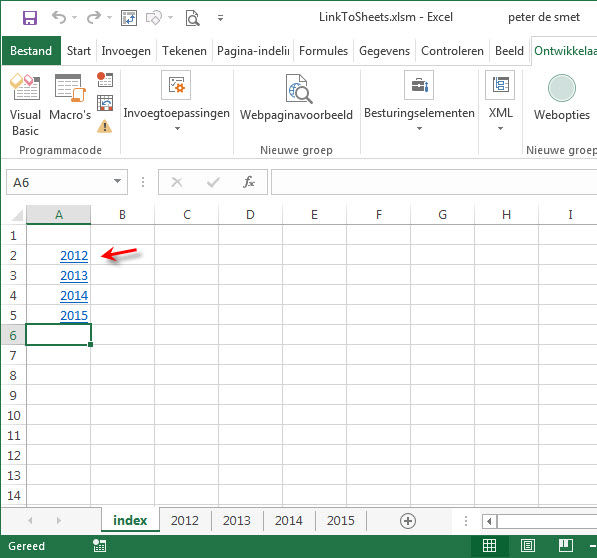 |
|||
| GratisCursus.be denkt aan jullie. | |||
|
>
Index |
|||
copyright © 2012 - gratiscursus.be
![]()
>

